前回は以下の記事でAnacondaをインストールしました!

今回は、 本ブログで扱うデータや画像、追加のライブラリを導入します!
追加のライブラリっていうのが、mglearnというやつ。
プログラミングに詳しい人はpipコマンドで「pip install mglearn」でインストール可能ですが、今回は初心者向けの方法を紹介します!!
GitHubからzipファイルをダウンロード
こちらから著者様のGitHubへ行き、右上の「Clone or download」をクリックして「Douwnload ZIP」からzipファイルをダウンロードしてください。
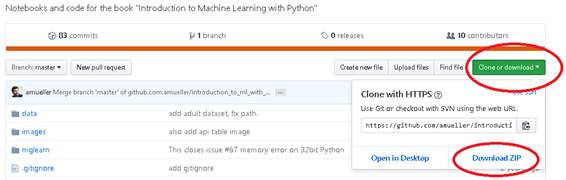
そしたら、自分が分かりやすい場所にzipファイルを展開してください。圧縮ファイルの展開ソフトは「Lhaplus」が無料で使いやすいです。(Windows 10を使用している人はソフト無しで展開可能です。【2019/11/13追記】)
そしてフォルダの名前が「introduction_to_ml_with_python-master」だと思うので、分かりやすく「machine_learning」にしときます。
下図の赤い枠で囲ったとこに展開後のファイルがうじゃうじゃ入ってます。
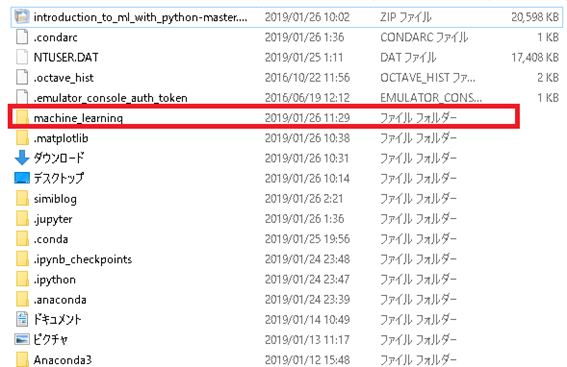
中身は↓こんな感じです。ちなみに本ブログで紹介する機械学習のコードは全部ここに入っています(笑)。
mglearnライブラリが見えますね。
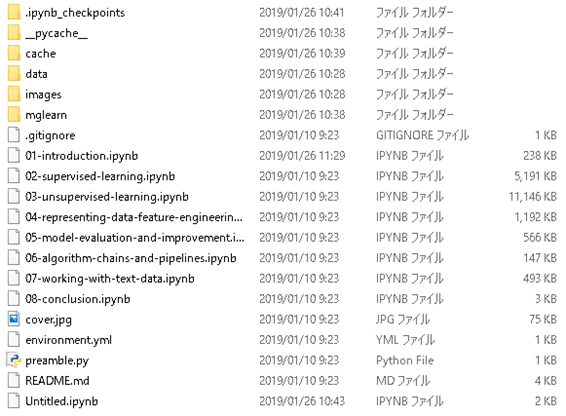
Jupyter Notebookから開く
それでは前回導入したJupyter Notebookを起動して、先ほど作成した「machine_learning」フォルダを頑張って見つけてください。
分かりやすい場所に展開してくださいって言ったのはこのためです(笑)。
ありました!
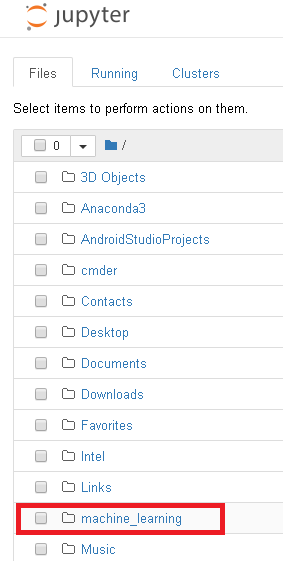
クリックしてみましょう。
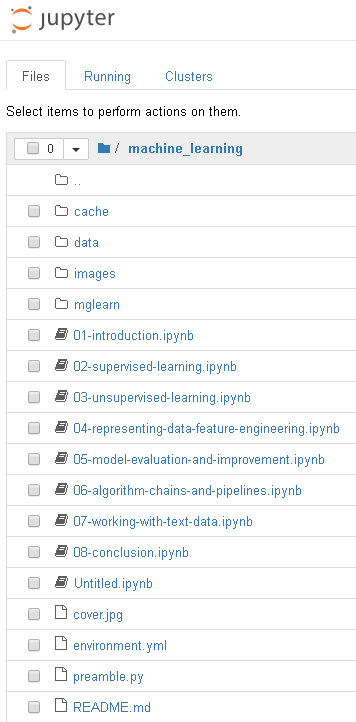
このフォルダには、本ブログで用いるデータや画像、ライブラリが詰まっているので、今後はこのフォルダ内で機械学習のプログラムを作っていきましょう。
環境構築は以上で終了です。
-
mglearnライブラリはコードの簡略化に役立つライブラリ
-
本ブログで使うソース、データ、mglearnはGitHub上にある
参考図書
ちなみにこの記事は↓の本を参考としています。








コメント